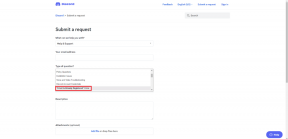Atnaujinkite „Windows Defender“ net išjungę „Windows Update“.
Įvairios / / November 29, 2021
Nors yra daug gerai žinomų nemokami antivirusiniai sprendimai Kaip Avast ir AVG, Microsoft Security Essentials dar žinomas kaip „Windows Defender“ sistemoje „Windows 8“. pastaruoju metu įgijo didelį populiarumą. Dėl tinkamo kenkėjiškų programų aptikimo ir pašalinimo greičio Windows Defender dabar pasitiki daugelis namų Windows vartotojų.

Tačiau vienas skirtumas tarp trečiųjų šalių antivirusinių sprendimų ir „Windows Defender“ yra tas, kad pastarosios automatinis naujinimas yra susietas su „Windows“ naujinimais. Taigi, jei vartotojas išjungė Windows automatinis naujinimas į taupyti interneto pralaidumą, jo „Windows Defender“ taip pat liks pasenusi. Ir tai nėra kažkas, ko mes rekomenduojame, nes neatnaujinta antivirusinė programa yra tokia pat gera, kaip ir jokios antivirusinės programos.
Šiandien išspręsime šią problemą ir pažiūrėsime, kaip galime atnaujinti „Defender“ neįjungę „Windows“ automatinio naujinimo. Tačiau prieš tai patikrindami pažiūrėkime, kaip pakeisti „Windows 8“ naujinimo nustatymus. Tik trumpas šukavimas nepakenks.
„Windows Update“ nustatymų keitimas
Norėdami pakeisti „Windows 8“ naujinimo nustatymus, atidarykite Valdymo skydą ir spustelėkite „Windows“ naujinimo piktograma kai peržiūrite visus elementus, o ne kategorijų rodinį. Jei naršote kategorijos rodinyje, galite jį rasti po Sistema ir apsaugos modulis.

Į „Windows Update“ spustelėkite Pakeisti nustatymusvariantas kairėje šoninėje juostoje ir pasirinkite norimus išsaugoti „Windows“ naujinimo nustatymus. Jei planuojate sutaupyti pralaidumą, geriausia būtų parinktis „Patikrinti, ar nėra naujinimų, bet leisti man pasirinkti, kada juos atsisiųsti ir įdiegti“.
Dabar, kai išjungėme automatinį „Windows“ naujinimą, pereikime prie šio įrašo esmės: „Windows Defender“ automatinio atnaujinimo metodas, net jei „Windows“ naujinimas išjungtas.
Automatinis „Windows Defender“ atnaujinimas
Kadangi antivirusinė programa yra neatskiriama apsaugoto kompiuterio dalis, labai svarbu ją nuolat atnaujinti. Norėdami nustatyti automatinį naujinimą, net išjungus Windows naujinimą atidarykite „Windows“ užduočių planuoklis. Lengviausias būdas paleisti „Windows“ užduočių planuoklį yra atidaryti komandų vykdymo laukelį ir įvesti užduotischd.msc ir paspausdami enter. Taip pat galite ieškoti Suplanuokite užduotį „Windows“ meniu Pradėti.

Užduočių planuoklyje sukurkite naują užduotį ir suteikite jai nuorodos pavadinimą. Į į Trigger skirtukas spustelėkite Naujas mygtukas ir įveskite dienos laiką, kuriuo norite vykdyti užduotį. Nepamirškite pakeisti dažnio į kasdienį.

Tai padarę atidarykite Veiksmų skirtukas ir spustelėkite Naujas mygtukas norėdami pridėti naują veiksmą. Lange „Pridėti naują veiksmą“ pasirinkite Paleiskite programą ir įeikite „C:\Program Files\Windows Defender\MpCmdRun.exe“ su kabutėmis. Argumento lauke įveskite –parašo atnaujinimas ir išsaugokite naują užduotį.

Išvada
Tai viskas, dabar „Windows“ gynėjas automatiškai gaus atnaujinimus nurodytu laiku, net kai „Windows“ naujinimas bus išjungtas. Kurdami užduotį galite įvesti kai kuriuos papildomus nustatymus Būklė ir Nustatymai skirtuką, kad įsitikintumėte, jog užduotis vykdoma, net jei kompiuteris užmigtų ir praleistų suplanuotą įvykį.
Per Raymond forumą